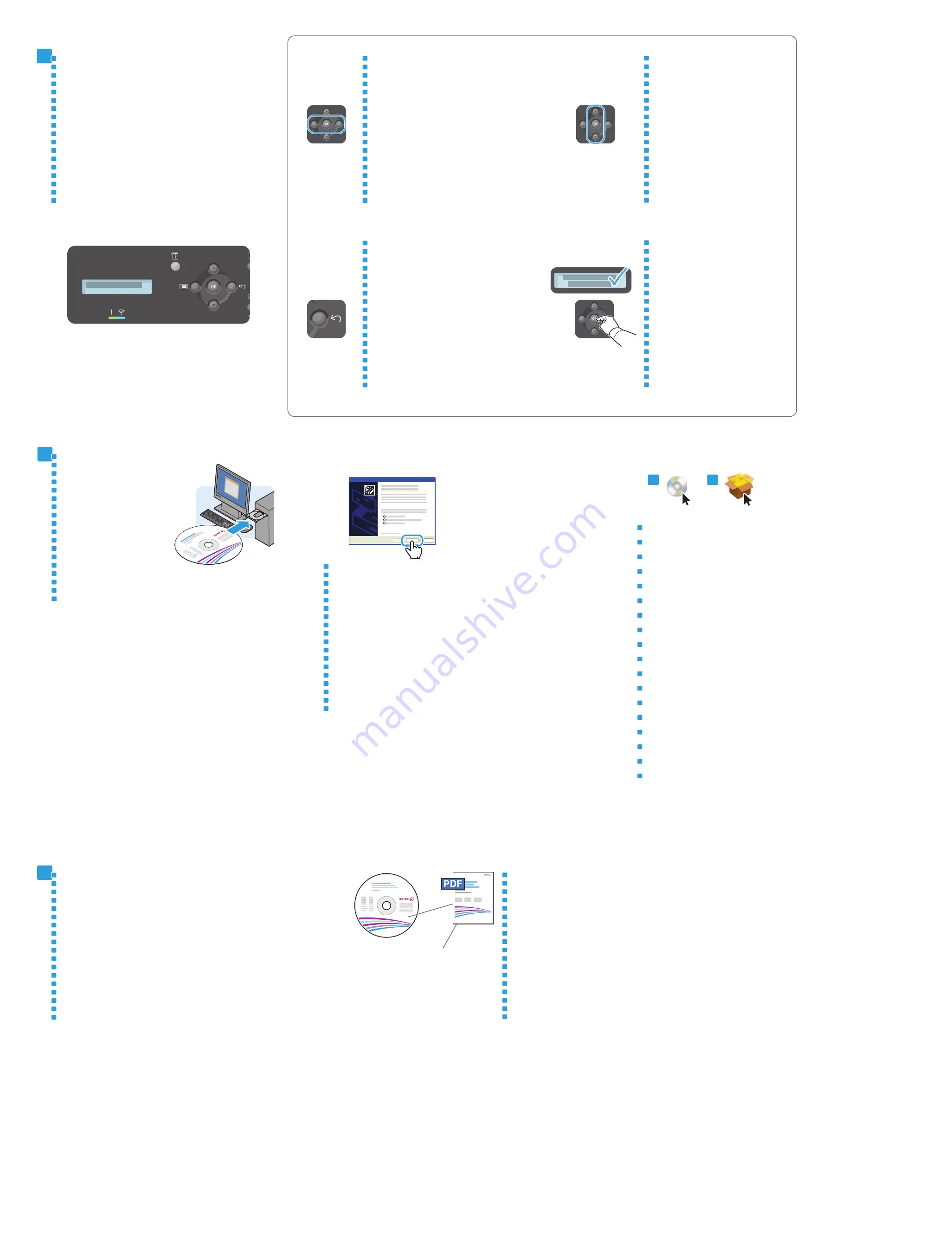
WorkCentre 3025
Macintosh
8.1
8.2
Windows
www.xerox.com/office/WC3025docs
8
When the Found New Hardware Wizard appears during installation, click
OK
.
Si l'Assistant Nouveau Matériel Détecté apparaît pendant l'installation, cliquez sur
OK
.
Se durante l'installazione viene visualizzata l'Installazione guidata nuovo hardware, fare clic su
OK
.
Wird der Assistent für das Suchen neuer Hardware eingeblendet, auf
OK
klicken.
Si aparece el Asistente para hardware nuevo encontrado durante la instalación, haga clic en
OK
.
Se o Assistente para novo hardware encontrado for exibido durante a instalação, clique em
OK
.
Als de wizard Nieuwe hardware gevonden tijdens de installatie verschijnt, klikt u op
OK
.
Om guiden Ny maskinvara visas under installationen ska du klicka på
OK
.
Hvis veiviseren for funnet maskinvare vises under installasjonen, klikker du på
OK
.
Hvis Guiden Ny hardware fundet vises under installation, skal du klikke på
Næste
.
Jos tietokoneen näyttöön tulee viesti Ohjattu uuden laitteiston asennus asennuksen aikana, napsauta
OK
.
Pokud se během instalace zobrazí Průvodce nově rozpoznaným hardwarem, klepněte na tlačítko
OK
.
Jeśli podczas instalacji sterownika zostanie wyświetlone okno Kreator znajdowania nowego sprzętu, kliknij przycisk
OK
.
Ha a telepítés alatt megjelenik az Új hardver varázsló, kattintson az
OK
gombra.
Если в процессе установки появится окно мастера установки нового оборудования, нажмите кнопку
OK
.
Sürücü yükleme işlemi sırasında Yeni Donanım Bulundu Sihirbazı görüntülenirse,
OK
düğmesini tıklatın.
Εάν εµφανιστεί ο "Οδηγός εύρεσης νέου υλικού" κατά την εγκατάσταση, κάντε κλικ στο πλήκτρο
OK
.
.(ﻕﻓﺍﻭﻣ)
OK
ﻕﻭﻓ ﺭﻘﻧﺍ ،ﺕﻳﺑﺛﺗﻟﺍ ءﺎﻧﺛﺃ (ﺓﺩﻳﺩﺟ ﺓﺯﻬﺟﺃ ﻰﻠﻋ ﺭﻭﺛﻌﻟﺍ ﺞﻟﺎﻌﻣ)
Found New Hardware Wizard
ﺭﻭﻬﻅ ﺩﻧﻋ
EN
NL
SV
NO
DA
FI
FR
IT
DE
ES
PT
RU
CS
PO
HU
TU
EL
AR
EN
Install Drivers
Installez les pilotes
Installare i driver
Treiber installieren
Instale los controladores
Instale os drivers
Installeer de stuurprogramma's
Installera drivrutiner
Installer drivere
Installer drivere
Asenna ajurit
Nainstalujte ovladače
Zainstaluj sterownik
Telepítse az illesztőprogramokat
Установите драйверы
Sürücüleri yükleyin
Εγκαταστήστε τους οδηγούς
ﻝﻳﻐﺷﺗﻟﺍ ﺞﻣﺍﺭﺑ ﺕﻳﺑﺛﺗﺑ ﻡﻗ
NL
SV
NO
DA
FI
FR
IT
DE
ES
PT
RU
CS
PO
HU
TU
EL
AR
Follow Prompts for Panel Language and Printer Setup
Suivez les invites de configuration de la langue d'interface et de l'imprimante
Seguire le indicazioni per Lingua pannello e Configurazione stampante
Anweisungen am Display zu Spracheinstellung und Druckereinrichtung
Siga las indicaciones para configurar la impresora y el idioma del panel.
Siga os avisos de Idioma do painel e Configuração da impressora
Volg de aanwijzingen voor schermtaal en printerinstellingen
Följ anvisningarna för att välja kontrollpanelspråk och skrivarkonfiguration
Følg forslag for panelspråk og skriveroppsett
Følg meddelelser for panelsprog og printerkonfiguration
Noudata kehotteita ohjaustaulun kielestä ja tulostimen asetuksista
Podle pokynů vyberte jazyk panelu a proveďte nastavení tiskárny
Postępuj zgodnie z komunikatami dotyczącymi języka panelu i konfiguracji drukarki
Kövesse az utasításokat a nyelv és a nyomtató beállításához
Выбрать язык для панели и установить принтер, следуя указаниям
Panel Dili ve Yazıcı Kurulumu ile ilgili Uyarıları İzleyin
Ακολουθήστε τις προτροπές για τη γλώσσα του πίνακα ελέγχου και τη ρύθµιση του εκτυπωτή
ﺔﻌﺑﺎﻁﻟﺍ ﺩﺍﺩﻋﺇﻭ ﺔﺣﻭﻠﻟﺍ ﺔﻐﻟ ﻁﺑﺿﻟ ﺕﺎﺑﻟﺎﻁﻣﻟﺍ ﻊﺑﺗﺍ
7
EN
NL
SV
NO
DA
FI
FR
IT
DE
ES
PT
RU
CS
PO
HU
TU
EL
AR
Press to advance through different options.
Appuyez ici pour naviguer parmi les différentes options.
Premere per passare a opzioni diverse.
Taste zum Navigieren durch die Menüs.
Pulse para desplazarse por las distintas opciones.
Pressione para avançar pelas diferentes opções.
Druk om de verschillende opties te doorlopen.
Tryck för att bläddra bland menyalternativen.
Trykk for å gå gjennom de ulike alternativene.
Tryk på for at gå gennem de forskellige indstillinger.
Painamalla selataan valikkoja.
Stisknutím procházejte různé možnosti.
Naciśnij, aby przechodzić do kolejnych opcji.
Nyomja meg az előrehaladáshoz a különböző lehetőségek között.
Кнопки для перехода между настройками.
Farklı seçeneklere ilerlemek için basın.
Πιέστε για να προχωρήσετε στις διάφορες επιλογές.
.ﺔﻔﻠﺗﺧﻣﻟﺍ ﺕﺍﺭﺎﻳﺧﻟﺍ ﻝﻼﺧ ﻡﺩﻘﺗﻠﻟ ﻁﻐﺿﺍ
NL
SV
NO
DA
FI
FR
IT
DE
ES
PT
RU
CS
PO
HU
TU
EL
EN
AR
Back/Return button goes up one level in the menu.
Le bouton Arrière/Retour remonte d'un niveau dans le menu.
Pulsante Indietro/Ritorno per passare al livello superiore del menu.
Rücktaste zum Aufrufen der vorherigen Menüebene
Botón Atrás permite subir un nivel en el menú.
O botão Voltar/Retornar sobe um nível no menu.
Toets Vorige/Terug - hiermee gaat u een niveau omhoog in het menu.
Tryck på Bakåt/retur för att gå upp en nivå på menyn.
Med Tilbake/Retur-knappen går du ett nivå opp i menyen.
Tilbage-knappen går et niveau op i menuen.
Takaisin-näppäimellä palataan edelliselle valikkotasolle.
Stisknutím tlačítka Zpět/Návrat lze přejít v nabídce o úroveň výš.
Przycisk Wstecz/Powrót przechodzi o jeden poziom w górę w menu.
A „Vissza” gomb megnyomásával eggyel magasabb menüszintre lép.
Кнопка Назад/Возврат для перехода в меню на один уровень вверх.
Back/Return düğmesi menüde bir seviye yukarı çıkar.
Πλήκτρο Πίσω/Επιστροφή για µετάβαση κατά ένα επίπεδο προς τα επάνω στο µενού.
.ﺔﻣﺋﺎﻘﻟﺍ ﻲﻓ ﺩﺣﺍﻭ ﻯﻭﺗﺳﻣ ﻡﺩﻘﺗﻳ ﻉﻭﺟﺭﻟﺍ/ﺓﺩﻭﻌﻟﺍ ﺭﺯ
NL
SV
NO
DA
FI
FR
IT
DE
ES
PT
RU
CS
PO
HU
TU
EL
EN
AR
Press to display choices within options.
Appuyez ici pour afficher les choix possibles pour les options.
Premere per visualizzare le scelte all'interno delle opzioni.
Taste zur Anzeige der Optionen.
Pulse para ver las opciones dentro de las opciones.
Pressione para exibir as escolhas nas opções.
Druk om keuzes binnen opties weer te geven.
Tryck för att visa alternativ.
Trykk for å vise mulighetene innenfor hvert alternativ.
Tryk på for at se valgmulighederne i indstillingerne.
Painamalla saadaan näkyviin eri vaihtoehdot.
Stisknutím zobrazíte volby v rámci možností.
Naciśnij, aby wyświetlić wartości dostępne do wyboru w opcjach.
Nyomja meg a beállításokon belüli lehetőségek megjelenítéséhez.
Кнопки для отображения вариантов настроек.
Seçenekler içindeki tercihleri görmek için basın.
Πιέστε για να εµφανιστούν επιλογές εντός των επιλογών.
.ﺭﺎﻳﺧ ﻝﻛ ﻲﻓ ﺓﺩﻭﺟﻭﻣﻟﺍ ﺕﺭﺎﻳﺗﺧﻻﺍ ﺽﺭﻌﻟ ﻁﻐﺿﺍ
NL
SV
NO
DA
FI
FR
IT
DE
ES
PT
RU
CS
PO
HU
TU
EL
EN
AR
OK button accepts the menu selection.
Le bouton OK valide la sélection du menu.
Pulsante OK per accettare la selezione di menu.
Taste "OK" zur Auswahl der Menüoption.
Botón OK para aceptar opciones de menú seleccionadas.
O botão OK aceita a seleção de menu.
Toets OK - hiermee accepteert u de menuselectie.
Tryck på OK för att bekräfta menyvalet.
Med OK-knappen bekrefter du menyvalg.
OK-knappen accepterer menuvalg.
OK-näppäimellä hyväksytään valikosta tehty valinta.
Tlačítkem OK potvrdíte vybranou položku nabídky.
Przycisk OK akceptuje wybór menu.
Az OK gomb jóváhagyja a kiválasztott menüpontot.
Кнопка OK для подтверждения выбора в меню.
Tamam düğmesi menü seçimini onaylar.
Πλήκτρο OK για αποδοχή της επιλογής µενού.
.ﺔﻣﺋﺎﻘﻟﺍ ﺩﻳﺩﺣﺗ ﻝﺑﻘﻳ
OK
ﺭﺯ
NL
SV
NO
DA
FI
FR
IT
DE
ES
PT
RU
CS
PO
HU
TU
EL
EN
AR
EN
NL
SV
NO
DA
FI
FR
IT
DE
ES
PT
RU
CS
PO
HU
TU
EL
AR
Double-click the installer disk icon, then double-click the package in the mounted disk to run the installer. Select
Add Easy Printer
Manager to Dock
.
Cliquez deux fois sur l'icône du disque d'installation, puis cliquez deux fois sur le package du disque monté pour exécuter le
programme d'installation. Sélectionnez
Add Easy Printer Manager to Dock
(Ajouter le Gestionnaire d'imprimantes au Dock).
Fare doppio clic sull'icona del disco del programma di installazione, quindi fare doppio clic sul pacchetto nel disco montato per avviare
il programma di installazione. Selezionare
Aggiungi Easy Printer Manager al Dock
.
Zum Starten des Installationsprogramms auf das Symbol des Installationsdatenträgers doppelklicken, dann auf das im
bereitgestellten Datenträger angezeigte Paket doppelklicken. Die Option
Add Easy Printer Manager to Dock
auswählen.
Haga doble clic en el icono de disco del instalador y después haga doble clic en el paquete del disco montado para ejecutar el
instalador. Seleccione
Agregar Easy Printer Manager a Dock
.
Clique duas vezes no ícone do disco instalador e depois clique duas vezes no pacote no disco montado para executar o instalador.
Selecione
Adicionar Easy Printer Manager ao dock
.
Dubbelklik op het pictogram met de installatieschijf, en dubbelklik vervolgens op het pakket op de geplaatste schijf om het
installatieprogramma uit te voeren. Selecteer
Add Easy Printer Manager to Dock
.
Dubbelklicka på skivikonen och dubbelklicka sedan på paketet på skivan för att köra installationsprogrammet. Välj
Add Easy Printer
Manager to Dock
(Lägg till Easy Printer Manager i docka).
Dobbeltklikk først på installasjonsikonet og deretter på pakken i den monterte disken for å kjøre installasjonsprogrammet. Velg
Legg
til Easy Printer Manager i dokken
.
Dobbeltklik på diskikonet for installationsprogrammet, dobbeltklik derefter på pakken i den isatte disk for at køre
installationsprogrammet. Vælg
Add Easy Printer Manager to Dock
.
Kaksoisnapsauta asennuslevyn kuvaketta, kaksoisnapsauta sen jälkeen pakkausta asennusohjelman suorittamista varten. Valitse
Add
Easy Printer Manager to Dock
.
Dvakrát klikněte na ikonu instalačního disku a potom dvojitým kliknutím na balíček na připojeném disku spusťte instalační program.
Vyberte možnost
Add Easy Printer Manager to Dock
(Přidat Easy Printer Manager do Docku).
Kliknij dwukrotnie ikonę dysku instalatora, następnie kliknij dwukrotnie pakiet w zamontowanym dysku, aby uruchomić instalatora.
Wybierz opcję
Add Easy Printer Manager to Dock
(Dodaj program Easy Printer Manager do doku).
Kattintson duplán a telepítőlemez ikonjára, majd ugyanígy a lemezen található csomagra a telepítő futtatásához. Válassza az
Easy
Printer Manager hozzáadása a dokkhoz
lehetőséget.
Дважды щелкнуть пиктограмму диска для программы установки, затем дважды щелкнуть по пакету на смонтированном диске, чтобы
запустить программу установки. Выбрать
Add Easy Printer Manager to Dock
(Добавить Easy Printer Manager на панель).
Kurulum diski simgesine çift tıklayın, ardından kurulum programını çalıştırmak için bağlı diskteki pakete çift tıklayın.
Kolay Yazıcı
Yöneticisini Dock'a Ekleyi
seçin.
Κάντε διπλό κλικ στο εικονίδιο δίσκου του προγράµµατος εγκατάστασης και, στη συνέχεια, κάντε διπλό κλικ στο πακέτο που βρίσκεται στον
ενεργοποιηµένο δίσκο για να εκτελεστεί το πρόγραµµα εγκατάστασης. Επιλέξτε
Προσθήκη του Easy Printer Manager στο σταθµό
.
ﺩﺩﺣ .ﺕِﺑﺛﻣﻟﺍ ﻝﻳﻐﺷﺗﻟ ﺕَﺑﺛﻣﻟﺍ ﺹﺭﻘﻟﺍ ﻲﻓ ﺓﺩﻭﺟﻭﻣﻟﺍ ﺔﻣﺯﺣﻟﺍ ﻕﻭﻓ ﺎًﺟﺩﻭﺯﻣ ﺍًﺭﻘﻧ ﺭﻘﻧﺍ ﻡﺛ ،ﺕِﺑﺛﻣﻟﺍ ﺹﺭﻘﻟﺍ ﺯﻣﺭ ﻕﻭﻓ ﺎًﺟﻭﺩﺯﻣ ﺍًﺭﻘﻧ ﺭﻘﻧﺍ
.
Add Easy Printer Manager to Dock
EN
User Guide
Guide de l'utilisateur
Guida per l'utente
Benutzerhandbuch
Guía del usuario
Guia do Usuário
Handleiding voor de gebruiker
Användarhandbok
Brukerhåndbok
Betjeningsvejledning
Käyttöopas
Uživatelská příručka
Przewodnik użytkownika
Felhasználói útmutató
Руководство пользователя
Kullanım Kılavuzu
Οδηγός χρήσης
ﻡﺩﺧﺗﺳﻣﻟﺍ ﻝﻳﻟﺩ
NL
SV
NO
DA
FI
FR
IT
DE
ES
PT
RU
CS
PO
HU
TU
EL
AR
9
To set up scanning, see
User Guide > Installation and Setup > Scan to PC Setup.
Pour configurer la numérisation, voir
Guide de l'utilisateur
>
Installation et configuration
>
Configuration de la numérisation vers un PC
.
Per impostare la scansione, vedere
Guida per l'utente
>
Installazione e impostazione
>
Impostazione Scansione su PC
.
Zum Einrichten der Scanfunktion siehe
Benutzerhandbuch
>
Installation und Einrichtung
>
Einrichten der Scanausgabe an PC
.
Para configurar el escaneado, consulte la
Guía de usuario
>
Instalación y configuración
> Configuración de
Scan to PC
.
Para configurar a digitalização, consulte o
Guia do Usuário
>
Instalação e Configuração
>
Configuração de Digitalização para PC
.
Om scannen in te stellen, raadpleegt u de
Handleiding voor de gebruiker
>
Installatie en instellingen
>
Instellingen Scannen naar pc
.
För information om hur du ställer in skanning, se
Användarhandbok
>
Installation och konfigurering
>
Konfigurera Skanna till PC
.
Se
Brukerveiledning
>
Installasjon og konfigurasjon
>
Konfigurasjon for skanning til PC
for informasjon om innstillinger for skanning.
For at konfigurere scanning skal du se
Betjeningsvejledning
>
Installation og konfiguration
>
Konfiguration af Scan til pc
.
Skannausasetukset: katso
Käyttöopas
>
Asennus ja asetukset
>
Skannaus PC:lle -asetukset
.
Nastavení snímání viz
Uživatelská příručka
>
Instalace a nastavení
>
Nastavení snímání do počítače
.
Aby skonfigurować skanowanie, patrz
Przewodnik użytkownika
>
Instalacja i konfiguracja
>
Konfiguracja funkcji Skanuj do PC
.
A szkennelés beállításához lásd a Felhasználói útmutató > Telepítés és beállítás > A PC-re szkennelés beállítása fejezetét.
Сведения о настройке сканирования см.
Руководство пользователя
>
Установка и настройка
>
Настройка сканирования на компьютер
.
Taramayı kurmak için, bkz
Kullanıcı Kılavuzu
>
Kurulum ve Ayarlar
>
PC'ye Tarama Kurulumu
.
Για να ρυθµίσετε τη λειτουργία σάρωσης, ανατρέξτε στα εξής:
Οδηγός χρήσης
>
Εγκατάσταση και Ρύθµιση
>
Ρύθµιση σάρωσης σε H/Y
.
.ﺭﺗﻭﻳﺑﻣﻛﻟﺍ ﺩﺍﺩﻋﻹ ﻲﺋﻭﺿﻟﺍ ﺢﺳﻣﻟﺍ < ﺩﺍﺩﻋﻹﺍﻭ ﺕﻳﺑﺛﺗﻟﺍ < ﻡﺩﺧﺗﺳﻣﻟﺍ ﻝﻳﻟﺩ ﺭﻅﻧﺍ ،ﻲﺋﻭﺿﻟﺍ ﺢﺳﻣﻟﺍ ﺩﺍﺩﻋﻹ
EN
NL
SV
NO
DA
FI
FR
IT
DE
ES
PT
RU
CS
PO
HU
TU
EL
AR
www.xerox.com/office/WC3025support
www.xerox.com/office/WC3025support




















